4 cách để khắc phục sự cố cập nhật firmware Corsair không thành công (09.15.25)
Cập nhật chương trình cơ sở corsair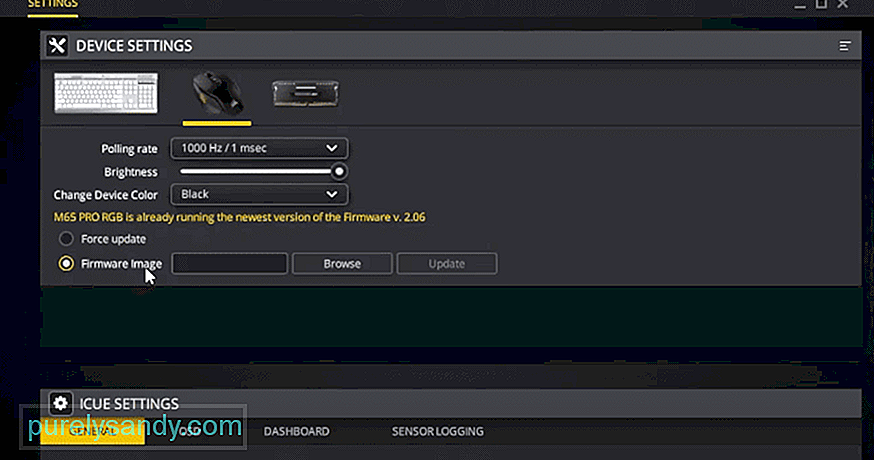 không thành công
không thành công Một điều mà nhiều người dùng thiết bị Corsair hoặc thiết bị chơi game của bất kỳ thương hiệu nào khác về vấn đề đó sẽ quen thuộc là các bản cập nhật chương trình cơ sở. Đây là những bản cập nhật thường xuyên quan trọng được phát hành cho tất cả các thiết bị ngoại vi chơi game hiện đại.
Giống như các bản cập nhật được phát hành cho phần mềm giúp phần mềm phù hợp hơn để sử dụng, các bản cập nhật chương trình cơ sở giúp các thiết bị phần cứng này trở nên phù hợp hơn nhiều để sử dụng. Chúng là những thứ tuyệt vời và có rất nhiều lý do khác nhau cho điều này.
Đặc biệt, lý do chính là các bản cập nhật chương trình cơ sở cho phép người dùng giải quyết các vấn đề với các thiết bị Corsair khác nhau. Nhưng khi có vấn đề với chính chương trình cơ sở, sẽ có rất nhiều thứ xảy ra sai lầm. Nếu người dùng đang đọc bài viết này cũng gặp phải các vấn đề tương tự và bản cập nhật chương trình cơ sở Corsair của họ không thành công đột ngột trong khi họ cố gắng cài đặt nó, thì không cần phải lo lắng.
Mặc dù sự cố chắc chắn nghiêm trọng nhưng không có gì là không thể khắc phục được. Dưới đây là tất cả các giải pháp cần thiết để đảm bảo bản cập nhật chương trình cơ sở Corsair được cài đặt đúng cách từ bây giờ.
Cập nhật chương trình cơ sở Corsair không thành côngMột trong những giải pháp chính và giải pháp đầu tiên mà chúng tôi sẽ đề cập, bất kể khả năng xảy ra lúc đầu như thế nào, là kiểm tra cổng mà thiết bị Corsair của bạn đang gặp sự cố với các bản cập nhật chương trình cơ sở được cắm vào. Thiết bị được kết nối thường cần được kết nối với máy tính mà không bị lỗi trong khi cái này đang được cài đặt.
Điều đó cho thấy có thể do cáp, cổng bị lỗi hoặc bất kỳ hình thức kết nối nào khác khiến sự cố này xảy ra. Đảm bảo rằng bạn đã kiểm tra đúng cách tất cả những thứ khác nhau này để đảm bảo rằng đây không phải là trường hợp, sau đó chuyển sang các giải pháp khác nếu điều đó không đủ để khắc phục sự cố.
Mặc dù thoạt đầu có vẻ không liên quan nhiều đến vấn đề nhưng việc thay đổi tỷ lệ thăm dò của chuột hoặc bàn phím từ Corsair gặp phải vấn đề này là có thể thực hiện được giải pháp. Để thử bản sửa lỗi này, hãy truy cập cài đặt thiết bị từ ứng dụng iCUE.
Bây giờ, hãy xác định tỷ lệ bỏ phiếu của bất kỳ chuột và / hoặc bàn phím Corsair nào bạn đang sử dụng và đặt nó thành tùy chọn thấp nhất có thể. Sau khi hoàn tất, chỉ cần cố gắng yêu cầu ứng dụng cài đặt lại bản cập nhật chương trình cơ sở một lần nữa. Làm như vậy đôi khi là quá đủ để bản cập nhật chương trình cơ sở cài đặt đúng cách mà không gặp bất kỳ sự cố nào.
Vì bản thân ứng dụng iCUE có thể đề xuất tại đầu tiên bất cứ khi nào sự cố này xảy ra, người dùng nên cố gắng buộc máy chủ để cập nhật chương trình cơ sở cài đặt đúng cách. Điều này gần như không quá phức tạp đối với một số người, vì tất cả những gì cần làm là mày mò với một vài cài đặt cụ thể. Đây là các cài đặt nằm trong menu thiết bị.
Để đến menu này, trước tiên hãy mở chương trình Corsair Utility Engine. Bây giờ chỉ cần dành chút thời gian để xem lại cài đặt cho thiết bị Corsair cụ thể đang gặp sự cố với cập nhật chương trình cơ sở. Khi các cài đặt này được mở, hãy chuyển đến tab Thiết bị và nhấp vào tùy chọn cập nhật chương trình cơ sở ở cuối trình đơn xuất hiện. Điều này sẽ buộc máy chủ và có thể sẽ khắc phục được sự cố này.
Giải pháp cuối cùng để thử là một giải pháp được cho là một chút quyết liệt hơn một số ít người khác đã đề cập trước đó. Người dùng phải gỡ cài đặt hoàn toàn Corsair Utility Engine khỏi máy tính của họ. Nhưng đây không phải là cách gỡ cài đặt thông thường, vì bạn sẽ phải đảm bảo rằng mọi tệp liên quan đến phần mềm đều được xóa cùng với nó.
Cách tốt nhất để làm như vậy là thông qua một số loại ứng dụng dọn dẹp thiết bị, rất nhiều ứng dụng có thể được tìm thấy trực tuyến. Bất kể người dùng chọn sử dụng một ứng dụng như vậy hay thực hiện quy trình theo cách thủ công, bước tiếp theo là truy cập trang web chính thức của Corsair. Tìm phần iCUE của trang web này và chỉ cần tải xuống phiên bản mới nhất của ứng dụng. Bản cập nhật chương trình cơ sở cho các thiết bị Corsair của bạn chắc chắn sẽ hoạt động vào thời điểm này.
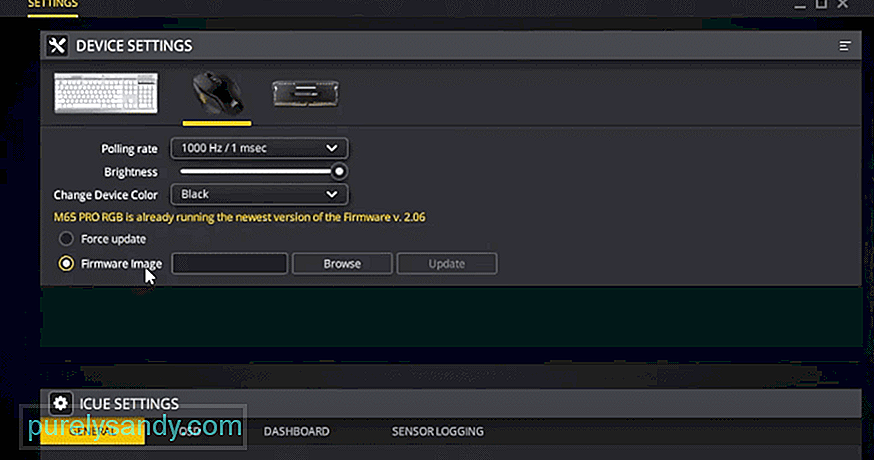
Video youtube.: 4 cách để khắc phục sự cố cập nhật firmware Corsair không thành công
09, 2025

